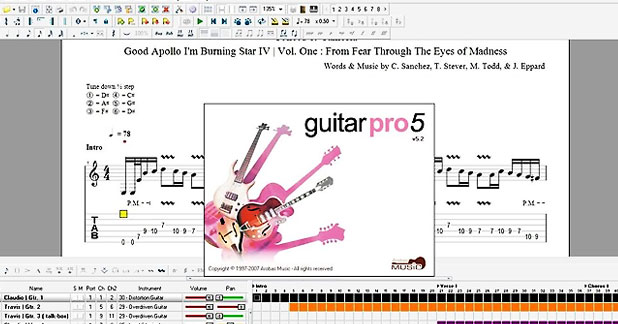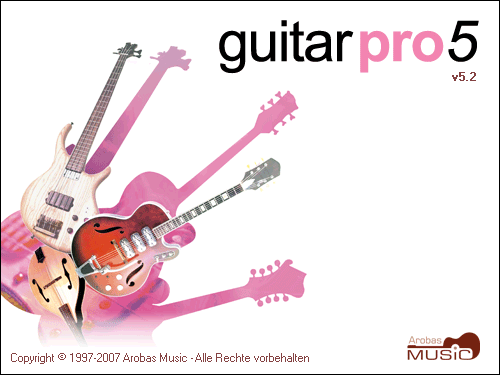Скачать Guitar Pro
Программа Guitar Pro, уже на протяжении многих лет выполняет роль надежного помощника для гитаристов, басистов и других музыкантов. Вершиной эволюции этого продукта фирмы Arobas Music стала Guitar Pro 6. В этой версии учтены мелкие недоработки предыдущих и добавлено множество новых, полезных функций.
Собственно, сама программа Guitar Pro 6 является мощным миди-редактором, рассчитанным, в первую очередь, на гитаристов и бас-гитаристов. Применяется она в основном как построитель табулатур, параллельно которым создается и запись в нотах. Программа позволяет создавать, редактировать и воспроизводить полноценные, многодорожечные произведения с партиями струнных, клавишных, духовых и перкуссионных инструментов, с прописыванием вокальных партий, текстов песен и данных о композиции. Помимо этого имеется множество других, полезных в музыкальной практике функций: тюнер, метроном, построитель и определитель аккордов, конструктор гамм и многие другие.
Первое, на что можно обратить внимание в работе с готовыми табулатурами — реалистичный звук при воспроизведении партитур. Технология RSE (Realistic Sound Engine) обеспечивает звук, действительно напоминающий звучание реальных инструментов (конечно — с некоторыми оговорками). Плюс ко всему имеется множество настроек звука! Есть возможность выбирать модели гитары, усилители, примочки, а также различные студийные эффекты. И на каждом элементе звуковой цепочки можно менять настройки, добиваясь самых различных вариантов звучания.
Панель управления дорожками размещается в нижней части экрана, здесь можно выбрать какие дорожки будут звучать, а какие нет. Здесь же располагаются ползунки и ручки, позволяющие регулировать громкость, тембр и баланс (как одной, так и всех дорожек одновременно), что позволяет проводить мастеринг.
Что касается записи собственных табулатур — то здесь все оформлено и скомпоновано так, чтобы работа была максимально производительной и комфортной. Все кнопки, необходимые для работы с нотным станом и табулатурами, удобно сгруппированы и находятся в левой части экрана.
Количество доступных возможностей оформления партитур перекрывает потребности большинства музыкантов:
- — возможность изменения ключа, установка знаков альтерации при ключе;
- — репризы, 2-х кратное и 3-х кратное повторение (отдельные кнопки);
- — выбор длительностей пауз и нот, точка, двойная точка, лига, формата;
- — триоли;
- — плавное повышение или снижения громкости или темпа;
- — слайды, вибрато, тремоло рычагом, подтяжки, глушение нот;
- — обозначение слэпа и теппинга (с указанием задействованных пальцев);
- — указание направления прохода по струнам и направления штриха (ударов медиатором);
- — форшлаги, трели, группетто;
- — разделение композиций на секции с помощью закладок;
- — обозначение баррэ;
- — вставка аккордов (с готового каталога);
- — отображение ритмического рисунка;
- — автоматическое расставление и переворот флажков нот;
- — вставка текста;
- — таймер. максимально производительной и комфортной. Все кнопки, необходимые для работы с нотным станом и табулатурами, удобно сгруппированы и находятся в левой части экрана.
Учитывая огромные возможности оформления композиций, программа Guitar Pro 6 может быть полезна не только гитаристам, но и другим музыкантам.
В программе также есть дополнительные возможности, помогающие музыканту в нелегком деле освоения теории музыки или просто помогающие в разборе композиций и их разучивании. Например, разобраться в многообразии различных аккордов поможет построитель аккордов, с помощью которого можно увидеть расположение нот на грифе и прослушать их звучание.
Guitar Pro 6 может при разучивании гамм — для всех существующих вариантов доступен просмотр графического изображения, с указанием интервалов между ступенями и возможностью озвучить гамму.
При оттачивании ритмики и аккуратности исполнения будут очень полезными метроном, тренажер скорости, возможность включения обратного отсчета и зацикливания выбранного участка партитуры. Все эти функции включаются кнопками, расположенными на панели управления воспроизведением. Добавит комфорта и возможность отображения виртуального грифа или клавиатуры. Удобный тюнер поможет точно настроить ваш инструмент.
Guitar Pro 5.2 — Это Новоиспеченная Абсолютная 5-ая версия важнейшего помощника для композитора или начинающего музыканта!Guitar Pro 5 — Не изображает сложной программой, в коей бес что разберешь!Дудки!Будто один навыворот больно проста и функциональна в создании Нот для гитаристов, таблатур. Все кто когда либо употреблял Guitar Pro 5 и запоздалее перебежав на Guitar Pro 6 предпочитают со временем Guitar Pro 5 будто один из-за своей простоты и кликабельности, однако не будем забывать у всякого свои предпочтения и все же стоит скачать и испробовать поработать в Guitar Pro 5.
В новоиспеченной версии программы Guitar Pro 5 заведена функция RSE, какая вручает выдающийся для такового рода программ звук. В более ветхих версиях пользователь мог всего внимать миди(MIDI)-звук. В этой новости представлена Абсолютная Русская версия Guitar Pro 5.2, какая не Спрашивает Атвации и ключа, что одно и тоже=). Давай настолько Программа Guitar Pro 5 для ценителей своего времени и сил, все же с ней творчество становится намного занимательнее!Guitar Pro 5 Это нотный редактор, скачать нотный редактор, скачать дармовой нотный редактор дарма, дармовой нотный редактор. и экрана.
Источник
Guitar PRO 5
Программа, выпущенная французской фирмой Arobas Music в 2006 году, представляет собой мощный нотный редактор с богатым функционалом и удобным интерфейсом. Помимо прямых обязанностей, — оформления, редактирования и воспроизведения партитур, она имеет много других полезных функций.
Рассмотрим подробнее работу с готовыми, оформленными табулатурами. Для воспроизведения партий используются кнопки, расположенные на панели над нотным листом.
Здесь есть кнопки старта, проигрывания по одному шагу в обоих направлениях, зацикливание выбранного участка, перемотка, выбор темпа и, при необходимости, замедления или ускорения в 0.25-2.00 раза, кнопки расстановки закладок, включения виртуального грифа гитары или клавиатуры. Здесь же можно поменять масштаб отображаемого изображения (число в процентах). Кнопка RSE(Realistic Sound Engine) включает банки со звуками, с которым звучание записанных табулатур будет более приближенным к реальному звучанию инструментов. Это значит, что можно прослушать оформленный результат в качестве, хоть и отдаленно, но уже напоминающем привычные нам звуки гитары, бас-гитары и ударной установки. Включается эта функция с помощью кнопки «RSE», находящейся рядом с кнопкой старта проигрывания:
Передвигая группы кнопок, можно отрегулировать внешний вид панели инструментов так, чтобы работа была максимально комфортной. Здесь нужно упомянуть еще две важные кнопки — включение метронома и обратного отсчета. Они намного повысят эффективность упражнений, помогут играть ритмичнее. Эти же пункты можно включать во вкладках меню разделов «Звук» и «Вид».
Теперь разберемся с оформлением и редактированием собственных партитур. Создаем новый файл и называем его. Если дорожка (инструмент) предполагается не одна — создаем необходимое количество. Управление дорожками — либо через меню «Дорожки», либо с помощью панели управления дорожками (ниже нотного листа). Все операции с нотами — либо с помощью пунктов меню «Нота», либо с помощью соответствующих кнопок на панели управления. На рисунке видно, что возможности редактирования действительно широкие и позволяют без проблем оформить нотный лист или табулатуры именно так, как Вам захочется. К записанным нотам можно применить различные приемы и эффекты: тремоло рычагом, вибрато, подтяжки, слайды и т.д. Полный список эффектов можно увидеть в меню «Эффекты».
И завершают возможности редактирования и оформления музыкальных произведений пункты меню «Такт», позволяющие изменять размер, знаки при ключе, устанавливать репризы и т.д.
Посмотрим некоторые другие возможности Guitar Pro 5. Помимо прямого назначения — работы в качестве нотного редактора, программа имеет множество функций, позволяющих использовать ее во время игры упражнений и разбора теоретического материала. В первую очередь это: тюнер, облегчающий процесс настройки гитары, метроном, помогающий подробно разбирать ритмический рисунок при разучивании композиций, конструктор гамм — пригодится при освоении теории музыки (очень полезная функция, так как позволяет увидеть графическое изображение гаммы с обозначением интервалов между ступенями и тут же прослушать ее звучание). Для удобства работы можно включить отображение грифа гитары или клавиатуры, на которых будут отображаться проигрываемые ноты. Это также поможет быстрее разучить гаммы:
Функции «тюнер» и «гаммы» включаются во вкладке «Инструменты». Метроном — во вкладке «Звук». Там же можно найти еще одну полезную вещицу — тренажер скорости. Включаем его, выбираем значения скорости в процентах от нормы (верхнее и нижнее) и при проигрывании зацикленного куска скорость будет плавно повышаться (с заданным шагом и в указанном диапазоне). Это будет полезным во время игры упражнений.
Пункты меню «Вид» и «Опции» позволяют изменять внешний вид программы, тип отображения нотных листов, настройки звука и другие нюансы, и это делает процесс работы с Guitar Pro-5 невероятно удобным и эффективным.
Источник
Настройка ASIO драйвера для работы с сигналом гитары
После того как мы разобрались куда подключать гитару пришло время настроить драйвера.
Если вам доводилось подключить гитару в линейный или микрофонный вход вашей встроенной аудио-карты, вы наверняка заметили существенную задержку звука.
Специально для решения проблем с задержкой был разработан протокол ASIO. Его поддерживают все аудио-интерфейсы с инструментальным входом, и если вы обладатель оного, все необходимое уже было установлено вместе с драйверами самого устройства.
Если же вы довольствуетесь встроенной аудио-картой или аудио-картой без поддержки ASIO вам надо скачать и установить универсальный бесплатный драйвер ASIO4ALL.
Интерфейс настройки ASIO у различных производителей часто отличается, но суть всегда одинаковая. Поэтому общий смысл настройки я покажу на примере универсального дравйвера ASIO4ALL , а н юансы (если они есть) конкретно вашего девайса вам придется изучить самостоятельно.
Кроме того, сразу затрону тему настройки аудио параметров в программе обработки гитарного сигнала (на примере популярного Guitar Rig).
Настройка на примере ASIO4ALL и Guitar Rig
Выбор устройства
| Итак, мы установили драйвера и программу для обработки сигнала. Теперь надо запустить программу и найти там меню настроек аудио. В Guitar Rig это меню находится по адресу: File > Audio and MIDI Settings. Это окошко вы видите на скриншоте справа. |
Что тут необходимо настроить: Driver — ASIO, в выпадающем списке Device надо выбрать ваше устройство или, в нашем случае (когда устройства нет), ASIO4ALL.
Окно настроек аудио и MIDI в Guitar Rig
ASIO4ALL
Перейдем в настройки драйвера щелкнув по кнопке ASIO Config . У вас откроется окно конфигурации драйвера выбранного устройства, в случае ASIO4ALL оно будет выглядеть как на скриншоте ниже.
Здесь нас интересует выбор устройств и размер буфера. Список устройств находится в левой верхней части, это не что иное, как список всех аудио интерфейсов, которые подключены к вашему компьютеру. Если нажать на плюсик слева от устройства, открывается список всех его входов и выходов.
Найдите в списках то устройство и его порт, которые вы используете для подключения гитары. Если вход активен и доступен, возле него будет синий треугольник, как на скриншоте. Если там будет другой значок, то скорее всего есть какие то проблемы. К примеру: другая программа уже использует это устройство или вход в монопольном режиме.
Размер буфера влияет на задержку, он устанавливается ползунком в нижней части окна. Чем больше буфер, тем больше задержка, но уменьшая значение, вы увеличиваете нагрузку на процессор.
Размер буфера подбирается опытным путем. Он должен быть мал настолько, чтобы вы ни коем образом не ощущали задержку звука. Сигналом же о том, что вы установили слишком маленький буфер будет сильная загрузка процессора и треск или щелчки из колонок во время игры.
Сделав настройку закройте окно ASIO4ALL.
Частота дискретизации
Следующий параметр в настройках Guitat Rig: Sample Rate. По умолчанию там число 44100. Это частота дискретизации, она влияет одновременно и на загрузку процессора и на задержку и, в добавок, на качество звука (чем выше значение, тем выше качество, ниже задержка, больше нагрузка).
Встроенные аудио карты обычно не поддерживают частоту более 44100 Гц, если же вы настраиваете более продвинутую аудио-карту выберете здесь значение, которое установлено у вас в настройках самой аудиокарты. Не зная доступных для вашей карты значений параметр лучше оставить по умолчанию.
О том, что значение частоты дискретизации выбрано не верно вы сразу поймете: при достаточном ASIO буфере сигнал крайне сильно искажен, трещит, идет как бы рывками.
Не устанавливайте Sample Rate наугад — это может привести к сбою в работе программы
Задержка
В самой нижней строке окна настроек отображается задержка сигнала. На моем скриншоте «Overal > 33.2ms» означает, что общая задержка составит 33.2 миллисекунды. Можете также ориентироваться на эти данные при настройке буфера. Считается что на слух различима задержка от 30мс, но лучше, если значение будет хотя бы меньше 20.
Задержка слишком большая, следует уменьшить буфер в настройках ASIO
Маршрутизация
Перейдем на вкладку Routing
На этой вкладке 2 подменю: Inputs и Outputs. На них нам надо связать между собой входы нашей аудиокарты со входами Guitar Rig и выходы, соответственно с выходами.
При этом каждый канал стерео считается за отдельный вход или выход. Просто щелкните мышью справа от Guitar Rig in L и выберите в списке первый вход, а для Guitar Rig in R — второй. И по аналогии с выходами.
Кстати, гитара дает моно-сигнал, поэтому здесь не обязательно прописывать оба входа
На этом процесс настройки закончен. Далее читайте как подготовить сам инструмент.
Источник